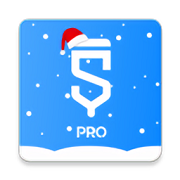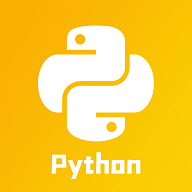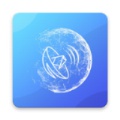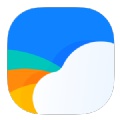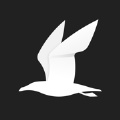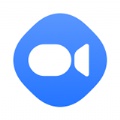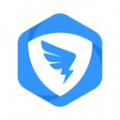应用介绍
VS Code是一个跨平台的代码编辑器,支持windows、linux以及os x系统,软件界面清爽,兼容性高,支持众多编程语言的编辑,是广大程序员不可多得的一个编程工具。从事编程开发的小伙伴们可以来布尔下载站下载试用一下哦。

软件功能
1、集成的终端模拟器:从dom渲染方式到canvas的优化,开发者可以体验快速,方便的全新终端模拟器
2、远程访问:开发者可以通过Remote扩展访问服务器的代码,如同打开本地项目一样简单
3、远程仓库:加载git代码,就像本地打开工程一样
4、笔记本:笔记本是包含丰富Markdown,可执行代码片段,和富文本的文档
5、Github代码管理:直接从VSCode中协作,评论,审查和Github拉取请求
6、扩展:通过扩展可以实现快速的安装与使用官方或三方插件
7、丰富的代码导航体验:它使开发人员能够在他们编写源代码的同一地点查看源代码
8、文件图标主题:开发者可以使用扩展下载并应用文件或文件夹的主题包

运行原理
使用LinuxArm64启动一个code-server,然后使用WebView进行加载,WebView加载的内容完全来自本地,并非套壳在线的网站。
使用说明
一、命令面板
命令面板是vscode快捷键的主要交互界面,可以使用f1或者Cmd+Shift+P(win Ctrl+Shift+P)打开。在命令面板中你可以输入命令进行搜索(中英文都可以),然后执行。
命名面板中可以执行各种命令,包括编辑器自带的功能和插件提供的功能。所以一定要记住它的快捷键Cmd+Shift+P
二、在命令行中使用vscode
如果你是 Windows用户,安装并重启系统后,你就可以在命令行中使用 code 或者 code-insiders了,如果你希望立刻而不是等待重启后使用,可以将 VS Code 的安装目录添加到系统环境变量 PATH中;
如果你是mac用户,安装后打开命名面板Cmd+Shift+P,搜索s hell命令,点击在PAth中安装code命令,然后重启终端就ok了。
三、光标的移动
移动到行首 Cmd+左方向键 (win Home)
移动到行尾 Cmd+右方向键 (win End)
移动到文档的开头和末尾 Cmd+上下方向键 (win Ctrl+Home/End)
在花括号{}左边右边之间跳转 Cmd+Shift+ (win Ctrl+Shift+)
四、文本选择
你只需要多按一个shift键就可以在光标移动的时候选中文本
选中单词 Cmd+D 下面要讲的多光标也会讲到Cmd+D
对于代码块的选择没有快捷键,可以使用cmd+shift+p打开命令面板,输入选择括号所有内容,待会说下如何添加快捷键
五、代码移动
Option+上下方向键(win Alt+上下)
代码移动的同时按住shift就可以实现代码复制 Option+Shift+上下
六、代码格式化
对整个文档进行格式化:Option+Shift+F (win Alt+Shift+F),vscode会根据你使用的语言,使用不同的插件进行格式化,记得要下载相应格式化的插件
对选中代码进行格式化: Cmd+K Cmk+F win(Ctrl+K Ctrl+F)
七、代码缩进
真个文档进行缩进调节,使用Cmd+Shift+P打开命令面板,输入缩进,然后选择相应的命令
选中代码缩进调节:Cmd+] Cmd+[ 分别是减小和增加缩进
八、快速打开文件
Cmd+P (win Ctrl+P)输入你要打开的文件名,回车打开
九、代码重构
当我们想修改一个函数或者变量的名字时候,我们只需把光标放到函数或者变量名上,然后按下 F2,这样这个函数或者变量出现的地方就都会被修改。
软件优势
VS Code还能在线进行源代码的查看,有任何BUG,直接通过手机进行查找修改,并且它的功能强大远不止于此,自己下载体验就行。
VS Code怎么设置中文?
1、打开vscode后,按快捷键“Ctrl+Shift+P”
2、输入“configure language“,并回车,选择第二个“Install Additional Languages...”
3、左侧边就会出现安装语言的选择,选择第一个“中文(简体)”,点击“Install”
4、等待一会就安装成功了,右下角会有“Would you like to change VS Code’s UI language to Chinese Simplified and restart?”的提示,询问你是否切换成中文,选择下面的“Change Language and Restart”
5、选择后软件会自动重启,就变中文的了
安装教程
1、双击打开已经下载好安装包,进入安装许可界面,在界面中选择“我同意此协议”,完成后点击“下一步”
2、设置安装路径,默认c盘,点击“浏览”可以自行设置路径(ps:不建议c盘,因为会影响电脑运行速度),设置好后点击“下一步”
3、进入选择开始菜单文件夹,这里选择“不创建开始菜单文件夹”(也可以根据需求选择创建),完成后,点击“下一步”
4、进入选择其他任务界面,在界面中根据需求选择相应的选项安装,完成后点击“下一步”
5、进入安装准备就绪界面,在界面中核对信息无误后,点击“安装”
6、等待系统自动安装,完成后,点击“完成”,退出安装
小编评测
VS Code是一款集成了众多用途的编程工具,也是一款效率办公软件,支持移动编程,通过手机就可以建立远程仓库,没有电脑也能即时办公。软件界面设置多样化,图标丰富,用户可以自定义调整,让你可以在一个舒适的状态下进行编程。
软件截图
下载地址
本类排行
-
1

丽客店铺管理app安卓最新版
效率办公 / 1.9MB
详情 -
2
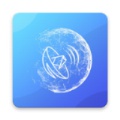
雷达智客app官网
效率办公 / 49MB
详情 -
3

视频字幕添加器声音转字幕软件官方版
效率办公 / 34.3MB
详情 -
4
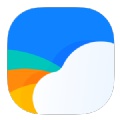
半云图标包app完整版
效率办公 / 3.9MB
详情 -
5
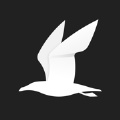
讯飞文档云翻译文档管理app苹果版
效率办公 / 26.3MB
详情 -
6
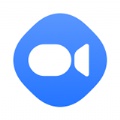
网易会议翻译软件
效率办公 / 29.1MB
详情 -
7
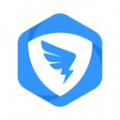
专有钉钉政务办公app官方版
效率办公 / 106.8MB
详情 -
8

锦绣园林移动办公平台app官方版
效率办公 / 11.4MB
详情 -
9

蓝凌kk移动办公软件聚合版
效率办公 / 46.76MB
详情 -
10

送货么司机端接单app安卓版
效率办公 / 43.90MB
详情
标签云
- 音频去水印
- 图片去水印
- 汽车充电
- 打车服务
- 天气查询
- 音乐学习
- 视频压缩
- 图片压缩
- PDF转换
- 音乐剪辑
- 杀毒清理
- 安全期计算器
- 手机充电管理
- 桌面壁纸
- 内存清理
- 编程软件
- 素材去水印
- 图片修复
- 压缩解压
- 生鲜购物
- 图片拼接
- 编程学习
- 手机记账
- 潮流购物
- 多功能计算器
- 记账
- 文件加密
- 早教启蒙
- 图片编辑
- 优质购物
- 时间规划
- 天气助手
- 手机清理
- 待办清单
- 美颜相机
- 多功能相机
- 高清壁纸
- 盲盒购物
- 换机
- 换机助手
- 字体工具
- 效率办公
- 计算器
- 医疗健康
- 求职招聘
- 兼职
- 去水印
- 教学管理
- 生鲜商城
- 文字识别工具
- 扫码充电
- 变声器
- 健康管理
- 手机壁纸
- 日程规划
- 习惯养成
- 协同记账
- 生活购物
- 房贷计算器
- 图标工具
- 购物省钱
- 天气预报
- 格式转换
- 省钱购物
- 日语学习
- 英语单词学习
- 视频剪辑
- 题库
- 在线学习
- 在线搜题
- 健康监测
- 团购优惠
- 接单
- 旅游出行
- 求职软件
- 亲子游戏
- 资讯阅读
- 图片处理
- 美颜自拍
- 英语学习
- 作业辅导
- 考研复习
- 租车
- 音乐播放
- 瑜伽健身
- 社交聊天